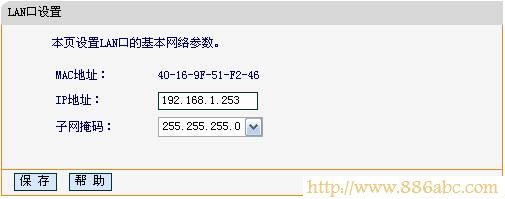本文介绍了Fast(迅捷)FW150RM无线路由器的无线AP模式的设置方法,AP是Access Point的简称,中文名称是接入点的意思,在AP模式下,迅捷FW150RM无线路由器可以为原来的有线网络提供无线接入,满足家庭和小型企业的多种上网需求。
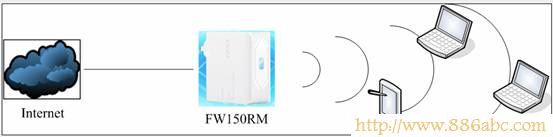
Fast(迅捷)FW150RM无线路由器完成AP模式的设置,一共需要5个配置步骤:1、设置电脑IP;2、设备连接;3、设置FW150RM;4、再次设置电脑IP;5、修改FW150RM管理IP地址.
步骤一:设置电脑IP
迅捷FW150RM无线路由器在AP模式下并未启用DHCP服务器,所以无法给电脑自动分配IP地址,因此需要用户自己给电脑的无线网卡配置固定IP地址。将电脑无线网络连接IP地址设置为192.168.1.X(1≤X≤252),子网掩码设置为:255.255.255.0,如下图所示:设置方法可以参考:电脑固定IP地址设置方法
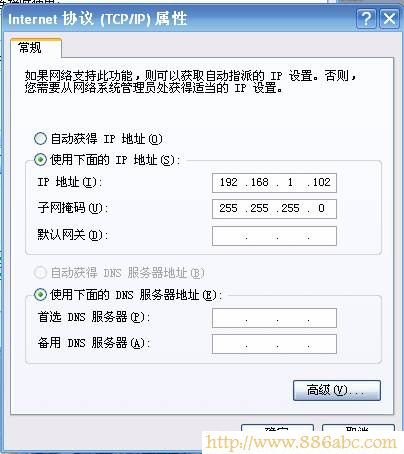
步骤二:设备连接
1、FW150RW连接到网络:用一根网线一段连接在有线网络中的路由器或者交换机上,另一端与Fast FW150RW进行连接。
2、电脑与FW150RW连接:这里电脑只能用无线的方式与FW150RW路由器进行连接,用电脑上的无线网卡搜索附近的无线网络,找到FW150RW的SSID后,点击连接即可。注意:FW150RM默认SSID是FAST_XXXXXX(“XXXXXX”是 FW150RM无线MAC地址后六位),且并未设置无线安全,所以这里可以直接进行连接。
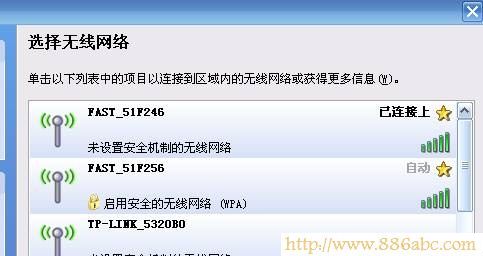
步骤三:设置FW150RW路由器
1、登录管理界面:在浏览器中输入“192.168.1.253”并按下回车键,输入登陆用户名及密码均为admin,打开FW150RM的管理界面。
2、运行设置向导:首次登录后会自动运行设置向导,如果位运行可以点击左侧的“设置向导”——>“下一步”。
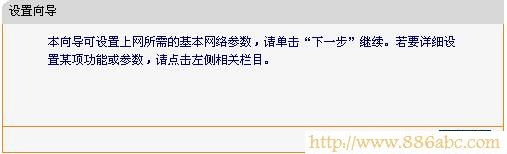
3、选择工作模式:选择“AP”模式——>“下一步”。
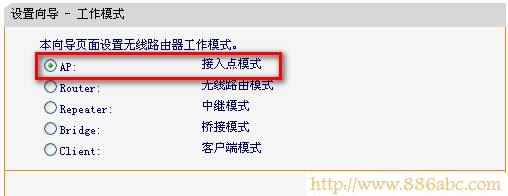
4、配置无线网络:如果需要可以修改SSID——>选择“WPA-PSK/WPA2-PSK”——>设置“PSK密码”(本例为abcdefgh)——>“下一步”。
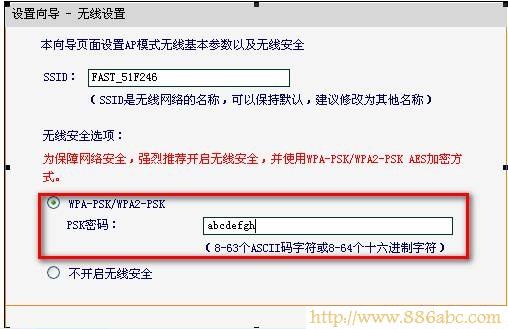
5、重启FW150RW:点击“重启”。
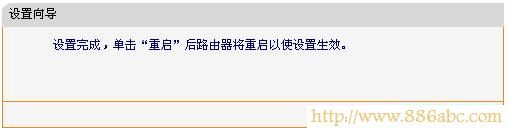
重启完成后,无线AP模式的配置就生效了,笔记本、手机等无线终端就可以连接迅捷FW150RW的无线网络上网了。
步骤四:再次设置电脑IP
这里需要把刚才电脑的无线网卡的IP地址重新配置为自动获得,这样电脑才能通过FW150RW的无线网络正常上网,其它需要上网的无线终端也建议把IP地址配置为自动获得,配置方法可以参考:电脑自动获取IP地址的设置方法。
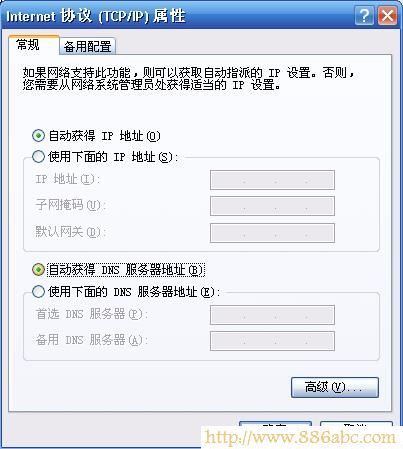
步骤五:更改FW150RW管理IP地址
并不是一定要更改迅捷(Fast)FW150RW的管理IP地址,只有当原来的局域网中192.168.1.253这个IP地址已经被使用了,为了避免IP地址冲突,才需要修改的;如果192.168.1.253这个IP地址未被使用,则无需更改FW150RW的管理地址了。
修改方法:登录管理界面——>“网络参数”——>“LAN口设置”,修改IP之后——>点击“保存”,路由器自动重启